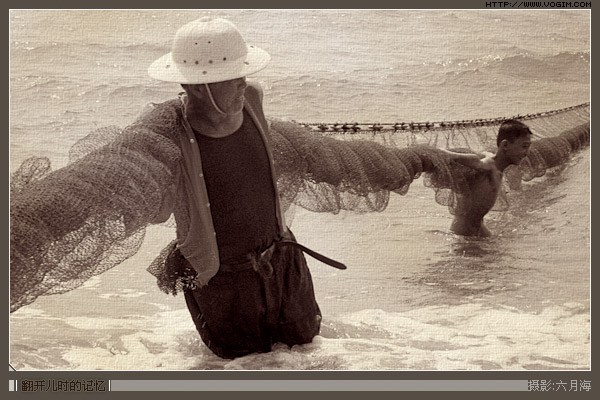
第一步:把原圖按等比例縮小,我的選擇是600*450像素.
.縮小后選擇濾鏡里的銳化>>USM銳化(如果不是很糊就用默認的參數,不然就自己按實際情況調整.)
然后我們要把圖片調整成黑白也就是選擇圖像>>調整>>去色(鍵盤快捷鍵CTRL+SHIFT+U)就可以達到黑白效果了.

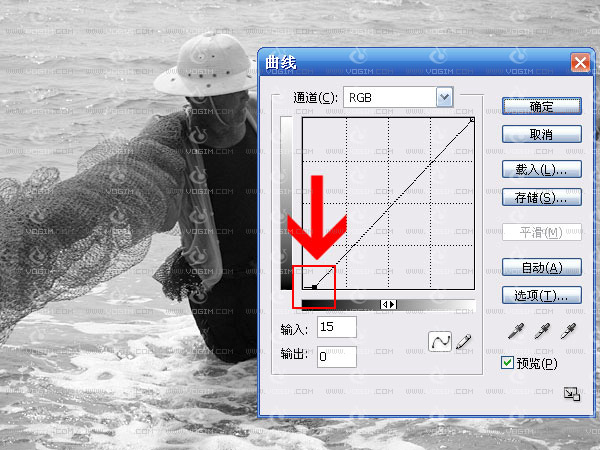
第三步:我們要調整一下色彩平衡,選擇圖像>>調整>>色彩平衡(鍵盤快捷鍵CTRL+B就可以進行調整了,我用的參數(圖3).

第四步:點擊圖層面板用紅圈1所框的地方建立一個新層,然后將工具欄的前景色設置為:前景色#fff7f0;背景色設置為:背景色#b99d84;再選擇濾鏡>>渲染>>云彩.最后效果如(圖4)

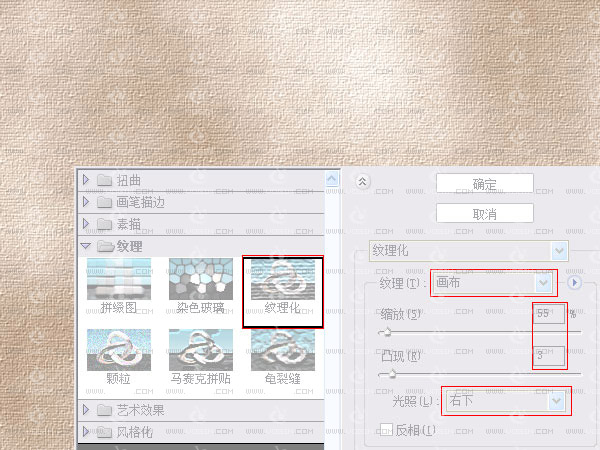
第六步:按照(圖6)進行調整,選擇紅框所框參數,混合模式為:正片疊底;透明度為:70%.這個時候效果就出來啦.如果覺得暗可以用曲線(CTRL+M)來調整.
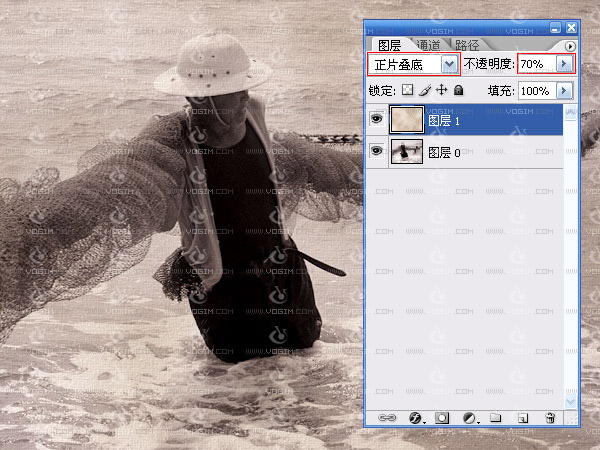
最后一步:因為每一個圖片的拍攝角度不同,光線也不一樣,參數可以根據自己的情況來調整.我調了一個不同的顏色的圖.(圖7)

推薦設計

優秀海報設計精選集(8)海報設計2022-09-23

充滿自然光線!32平米精致裝修設計2022-08-14

親愛的圖書館 | VERSE雜誌版版式設計2022-07-11

生活,就該這麼愛!2022天海報設計2022-06-02
最新文章

5個保姆級PS摳圖教程,解photoshop教程2023-02-24

合同和試卷模糊,PS如何讓photoshop教程2023-02-14

PS極坐標的妙用photoshop教程2022-06-21

PS給數碼照片提取線稿photoshop教程2022-02-13








